Похожие презентации:
Инструкция по запуску дистанционных курсов
1. ИНСТРУКЦИЯ ПО ЗАПУСКУ ДИСТАНЦИОННЫХ КУРСОВ
2. Введение
Уважаемые пользователи,Вашему вниманию представлена подробная инструкция по входу на
портал СДО и запуску дистанционных курсов.
Инструкция состоит из 2 разделов:
Раздел 1. Инструкция для сотрудников, не имеющих учетной записи и
корпоративной почты (слайд 4)
Раздел 2. Инструкция для сотрудников, имеющих учетную запись и
корпоративную почту (слайд 11)
Настоятельно рекомендуем перед началом дистанционного обучения
ознакомиться с соответствующим разделом.
3. Инструкция по запуску курса
Для сотрудников, не имеющих учетнойзаписи и корпоративной почты
4. Шаг 1. Вход на портал СДО
Ваши действия1.
1
Откройте Internet
Explorer и в
адресной строке
введите: При
прохождении курса
из ДОМА - http://edu.
agrohold.ru:81
При прохождении
курса из ОФИСАhttp://
tutor10:81/view_doc.
html?mode=default
В открывшейся
форме введите Ваш
логин и пароль.
Примечание.
Логин и пароль вам
будет предоставлен
вашим руководителем.
Логин вводится
русскими буквами,
пароль-латинскими.
2.
Нажмите кнопку
«Вход» 1
5. Шаг 2. Переход в личный кабинет
Ваши действия1.
1
Перед Вами главная
страница портала
СДО. В
навигационном
меню выберите
«Личный Кабинет» –
«Мои Активные
курсы» 1
6. Шаг 3. Запуск дистанционного курса
Ваши действия1.
1
В открывшемся окне
выберите
назначенный
электронный курс и
кликните по нему
мышью 1
7. Шаг 3. Запуск дистанционного курса
Ваши действия1.
1
1
Для запуска курса
нажмите любую
кнопку «Начать».1
8. Шаг 3. Запуск дистанционного курса
Ваши действия1.
1
У Вас откроется
стартовая страница
курса. Нажмите
кнопку «Начать» 1
и пройдите курс до
конца, после чего
закройте курс.
9. Шаг 4. Завершение обучения
Ваши действия1.
После Вы перейдете
в карточку курса, где
у вас будет указан
результат.
Примечание.
Если при изучении
курса вы случайного
его закрыли нажмите
2
«Продолжить»
и курс запуститься с
того слайда, на
котором вы
остановились.
1
2
2.
После прохождения
курса, нажмите
кнопку «Завершить
1
обучение» Ваш
курс перейдет в
статус завершен.
После чего, вы
будете
автоматически
перенаправлены на
стартовую страницу
Портала.
10. Шаг 5. Выход из портала СДО
1Ваши действия
1. По окончанию работы
на портале, обязательно
завершите сеанс, нажав
кнопку «Закрыть» 1 ,
расположенную в
правом верхнем углу.
11. Инструкция по запуску курса
Для сотрудников, имеющих учетную записьи корпоративную почту
12. ШАГ 1. Переход на портал СДО
Ваши действия1.
2.
1
2
3.
Откройте в вашей
почте сообщение,
поступившее с
адреса
sdo@agrohold.ru
В сообщении будет
указано название
курса, а также
ссылка 1 для
прохождения курса.
Для перехода на
портал и запуска
курса, кликните по
указанной ссылке.2
Примечание.
Используйте браузер
Internet Explorer
13. Шаг 2. Запуск дистанционного курса
Ваши действия1.
1
2.
1
Пройдя по ссылке
вы попадете на
портал СДО.
Автоматически
откроется карточка
назначенного курса.
Для запуска курса
нажмите любую
кнопку «Начать». 1
14. Шаг 2. Запуск дистанционного курса
Ваши действия1.
1
У Вас откроется
стартовая страница
курса. Нажмите
кнопку «Начать» 1
и пройдите курс до
конца, после чего
закройте курс.
15. Шаг 3. Завершение обучения
Ваши действия1.
После Вы перейдете
в карточку курса, где
у вас будет указан
результат.
Примечание.
Если при изучении
курса вы случайного
его закрыли нажмите
2
«Продолжить»
и курс запуститься с
того слайда, на
котором вы
остановились.
1
2
2.
После прохождения
курса, нажмите
кнопку «Завершить
1
обучение» Ваш
курс перейдет в
статус завершен.
После чего, вы
будете
автоматически
перенаправлены на
стартовую страницу
Портала.

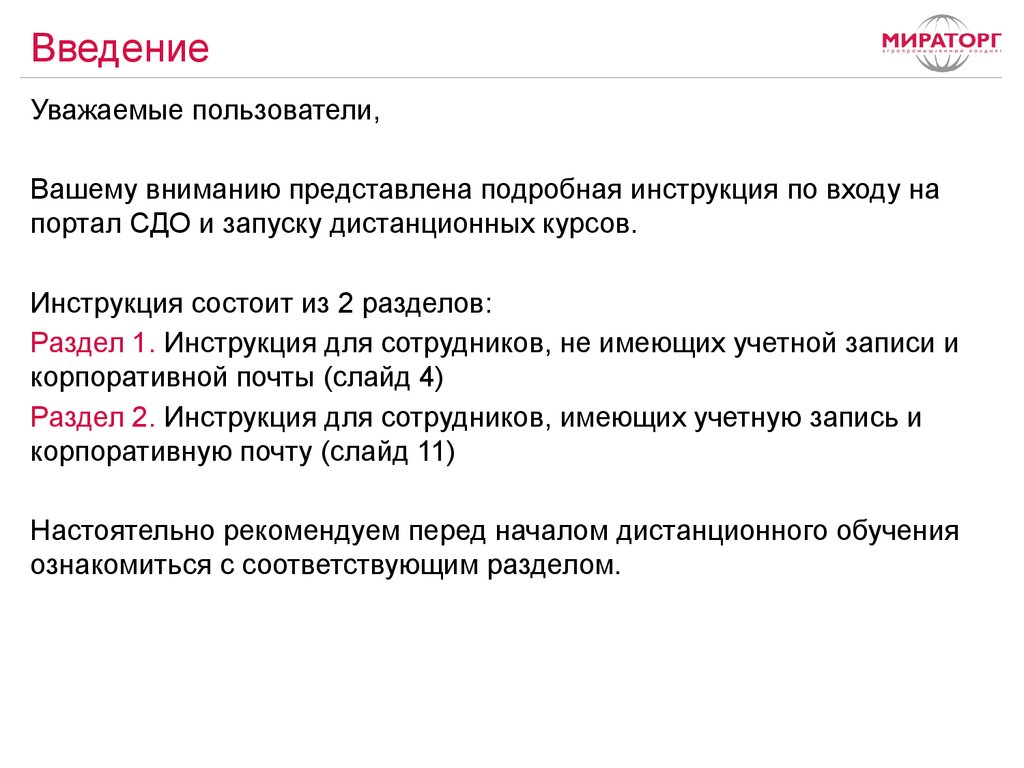

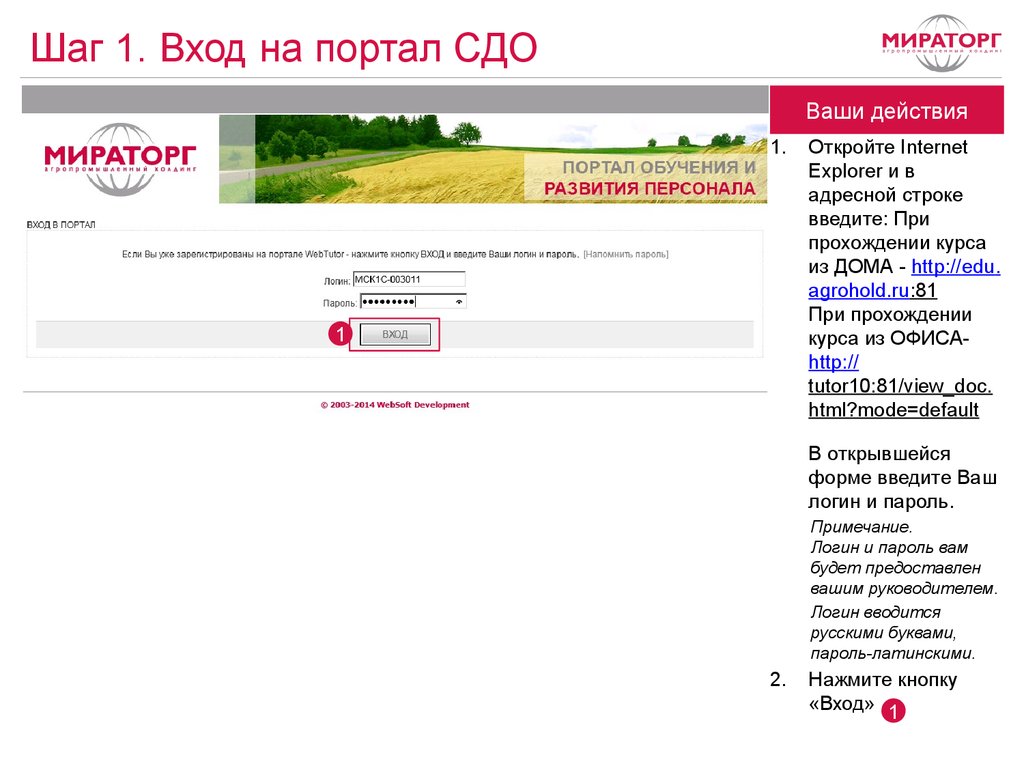
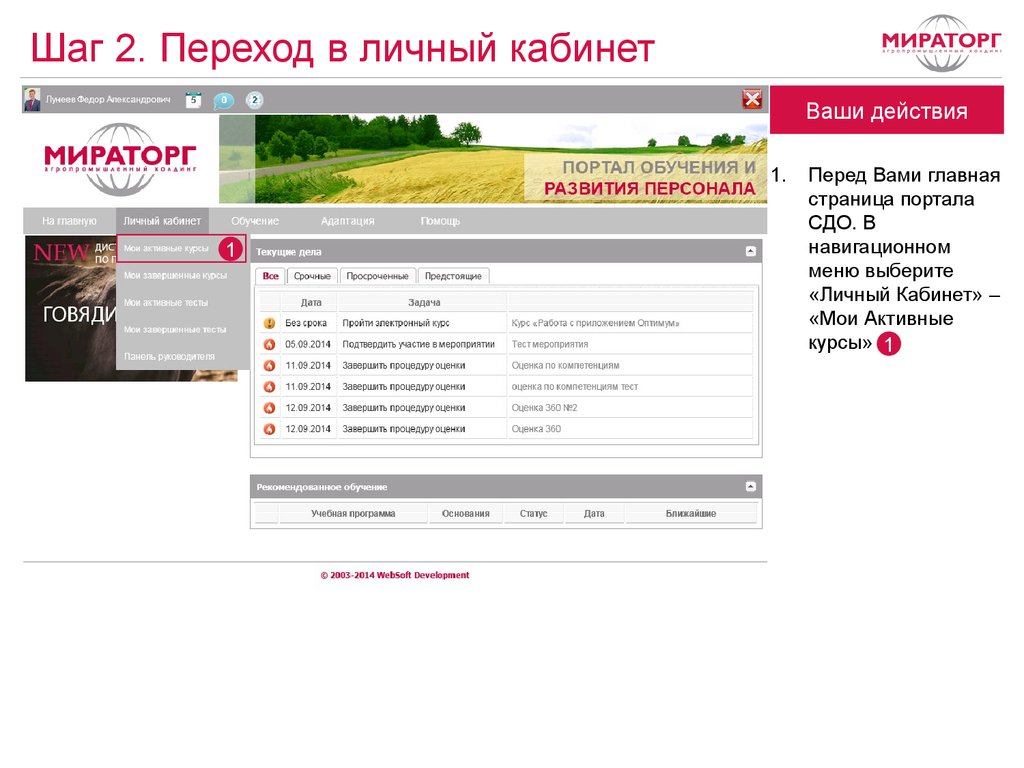
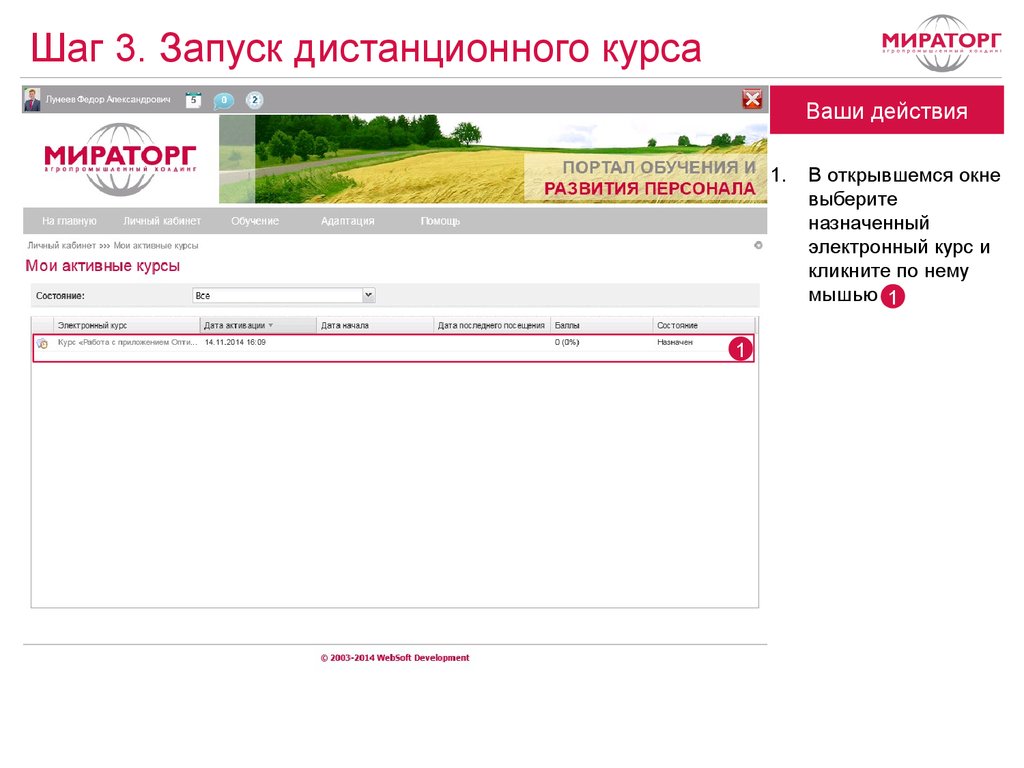
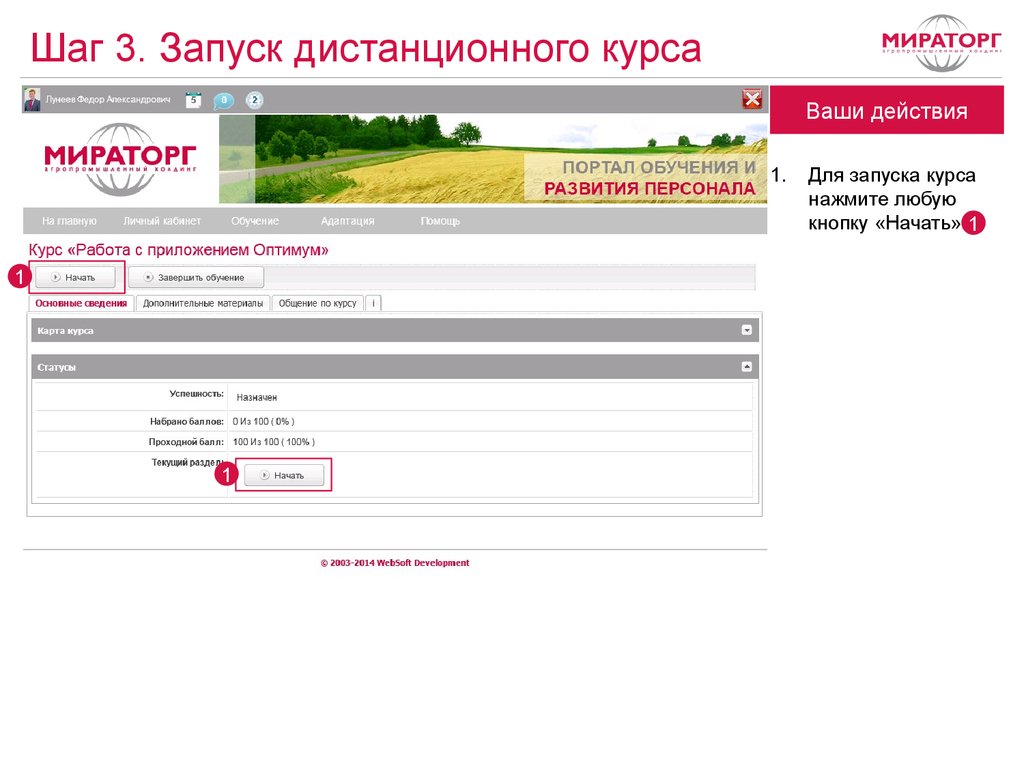
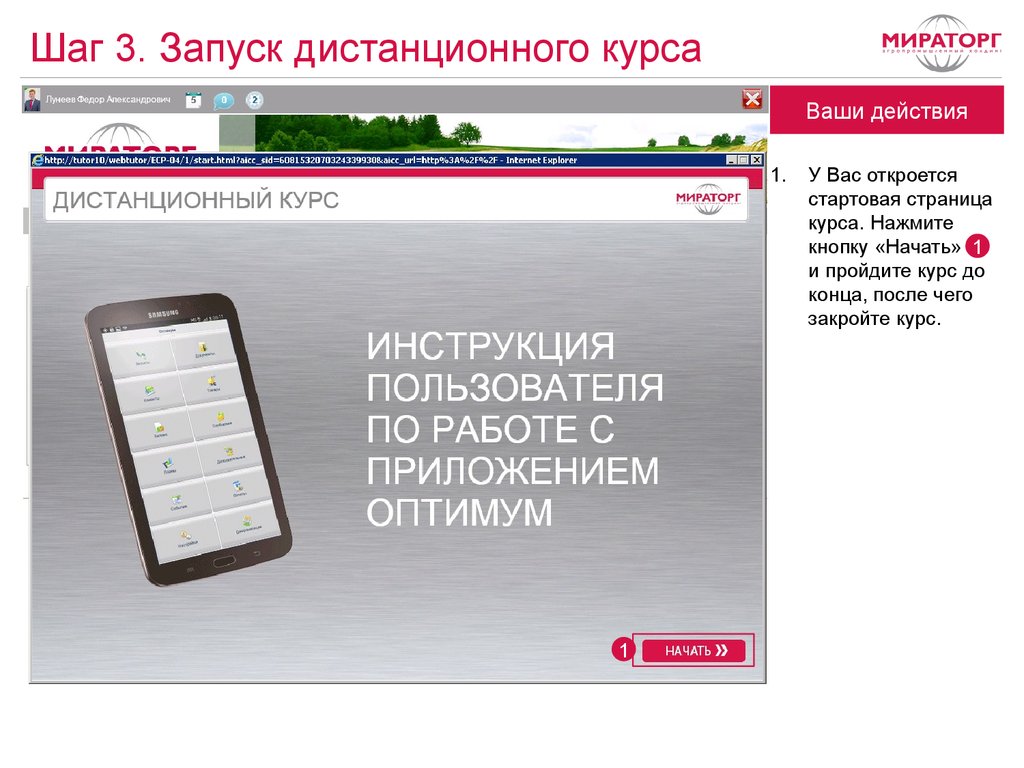
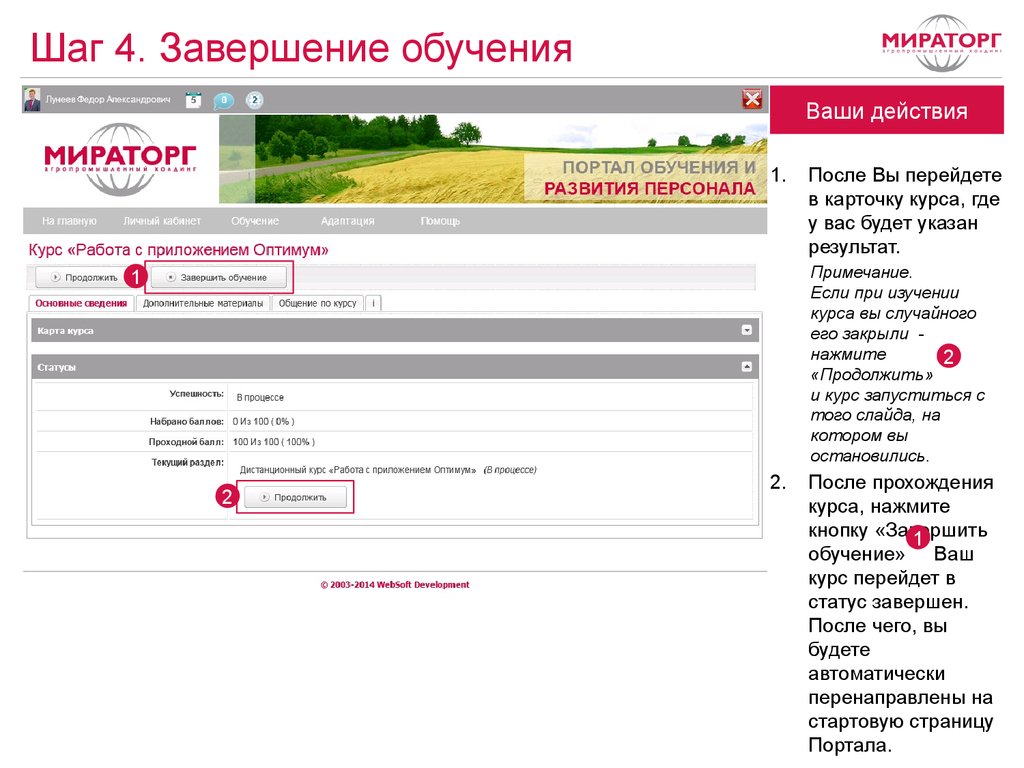
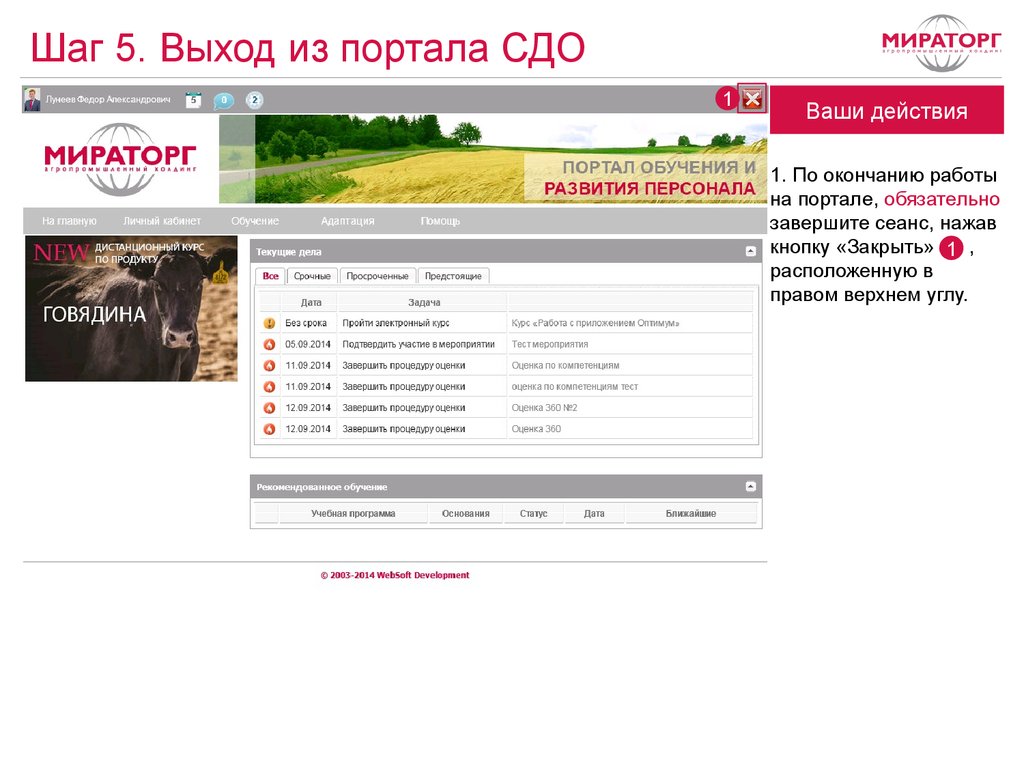

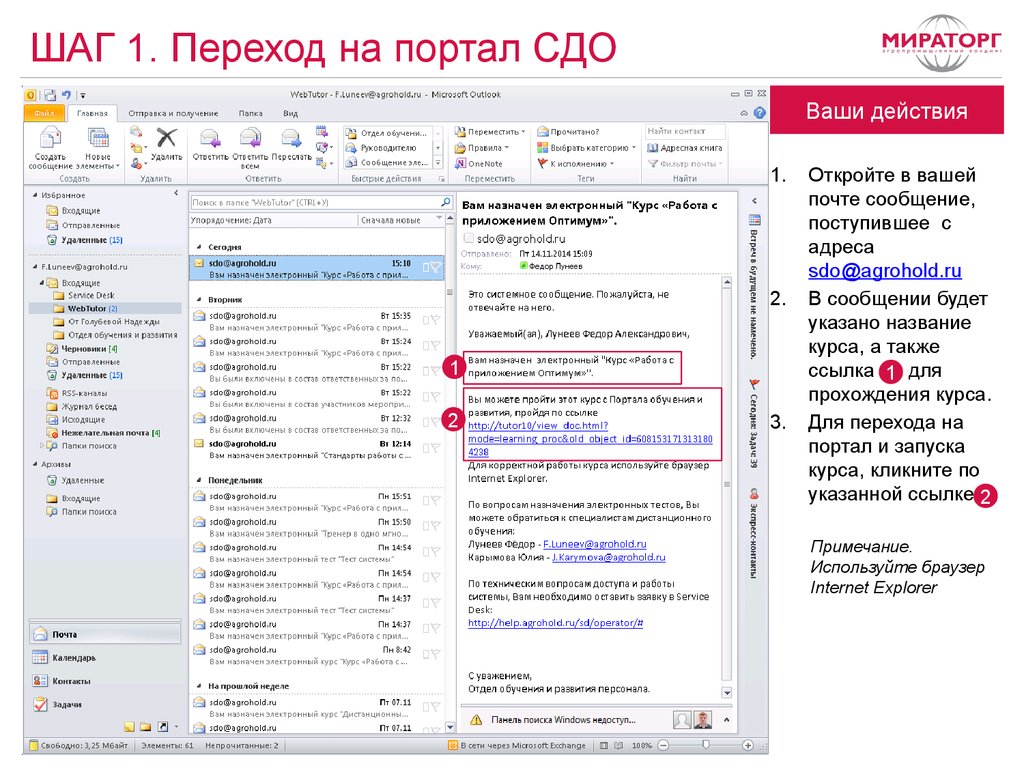
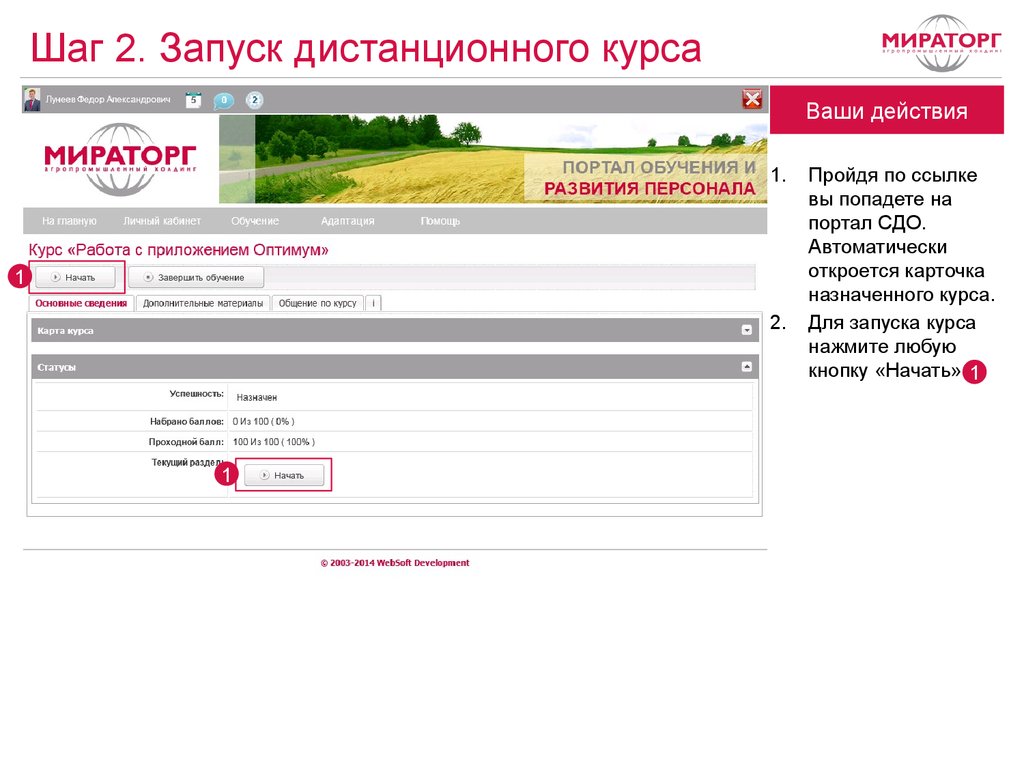
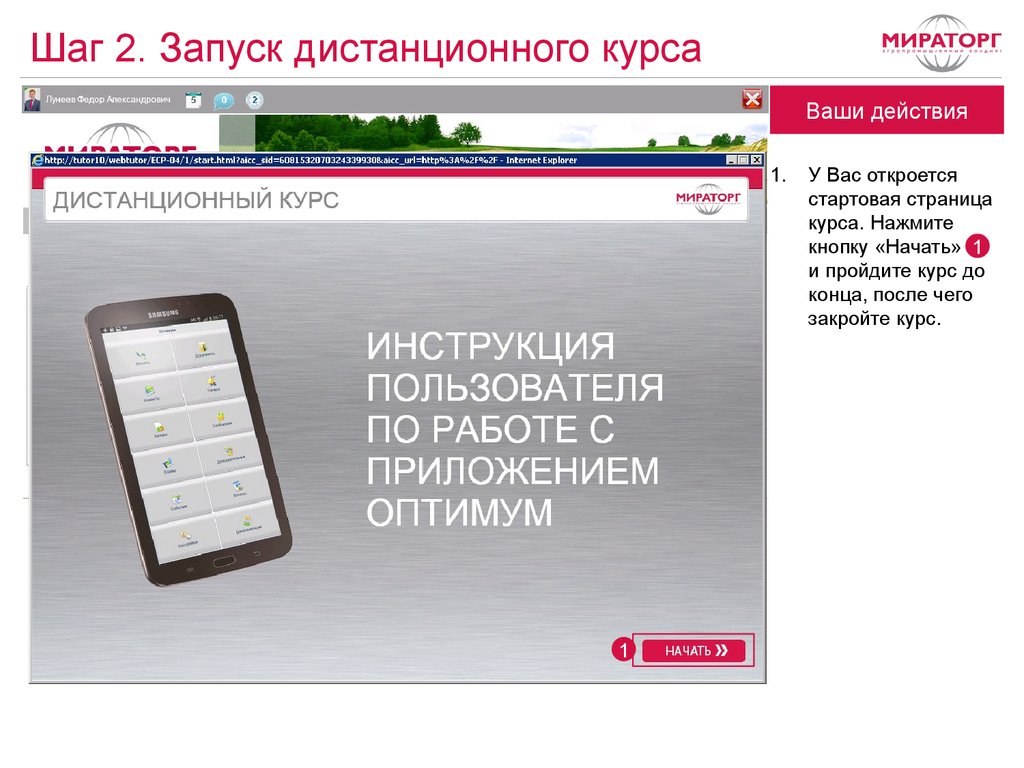
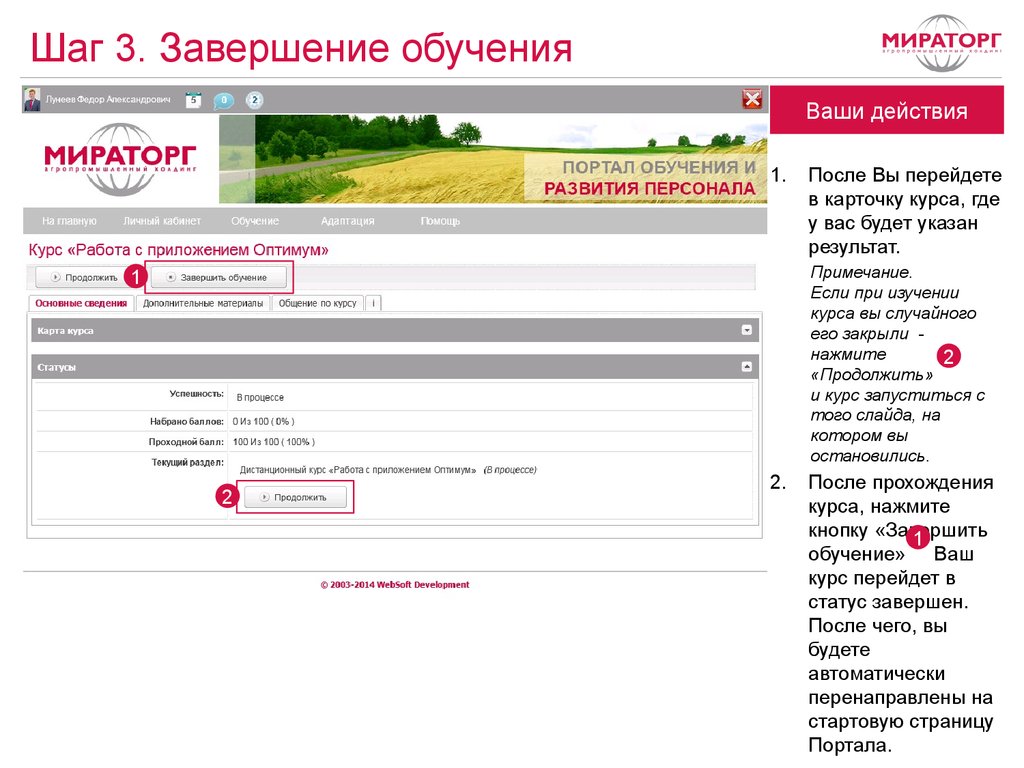
 Интернет
Интернет Программное обеспечение
Программное обеспечение








